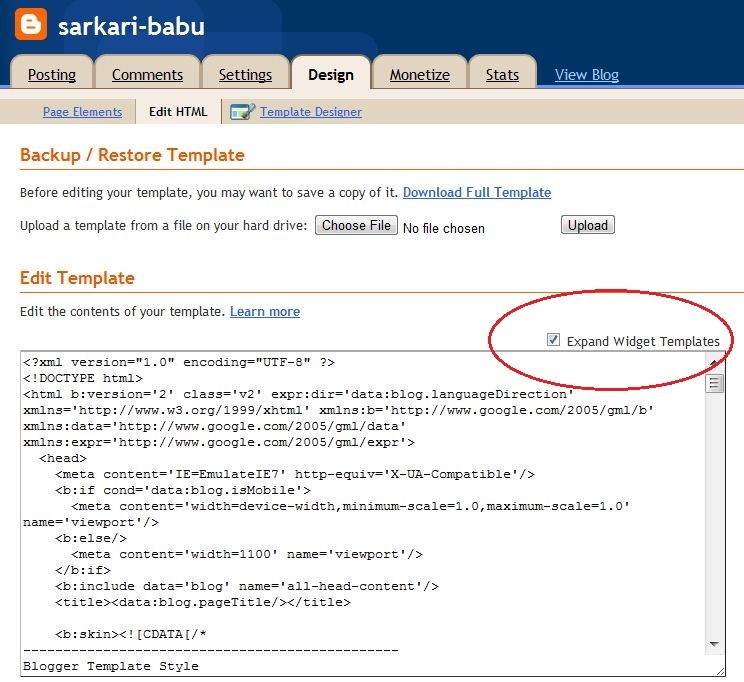Ako tijekom povezivanja s internetom na računalu sa sustavom Windows 10, dobijete poruku o pogrešci Ne mogu se povezati s ovom mrežom, ne trebate se brinuti jer pomoću ovog članka možete lako popraviti ovu pogrešku. Samo slijedite dolje navedeni popravak.
Popravak 1 - Ponovna instalacija WiFi upravljačkog programa
1. traži Upravitelj uređaja u pretraživanju trake zadataka u sustavu Windows 10
2. Sada kliknite na Upravitelj uređaja otvoriti Upravitelj uređaja.

3. Sada, Proširi Mrežni adapter klikom na njega.
4. Sada, Desni klik i Deinstaliraj the upravljački program koji koristite.
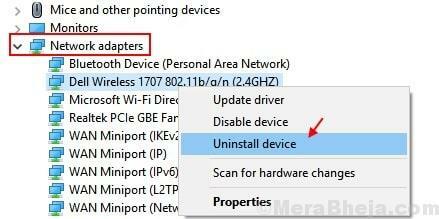
5. Sada, Ponovo pokrenite Tvoje računalo. Windows 10 automatski će ponovno instalirati najbolji upravljački program za vaše računalo.
Popravak 2 - Resetiranje mreže
1. Pritisnite Windows tipku i I Together za otvaranje postavki.
2. Sada idite na Mreža i Internet
3. Kliknite na Resetiranje mreže za resetiranje mreže.
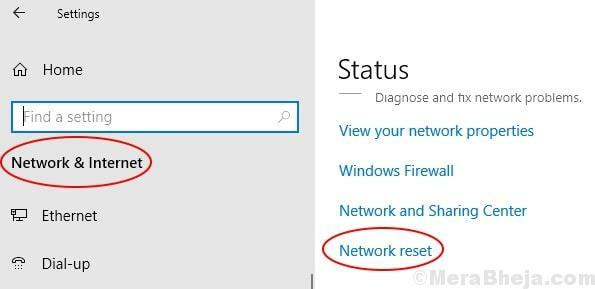
Popravak 3 - Korištenje naredbenog retka
1. traži CMD u traci za pretraživanje sustava Windows 10.
2. Sada desnom tipkom miša kliknite Command Prompt i odaberite Pokreni kao administrator.
3. Jednom kada se otvori prozor naredbenog retka, pokrenite naredbe dane ispod jednu po jednu.
netsh winsock resetiranjenetsh int ip resetipconfig / puštanjeipconfig / obnovitiipconfig / flushdns
4. Zatvorite prozor i Ponovno podizanje sustava tvoje računalo.
Popravak 4 - Zaboravite WiFi mrežu
1. Ako koristite WiFi, kliknite desnom tipkom miša na WiFi i odaberite zaboraviti.
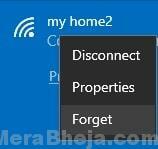
2. Sada, Ponovno podizanje sustava računalu.
Popravak 5 - Pokrenite alat za rješavanje problema s mrežom
1. traži Alat za rješavanje problema s mrežom u pretraživanju trake zadataka u sustavu Windows 10.
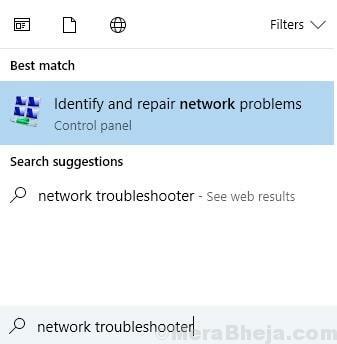
2. Pritisnite i TrčanjeAlat za rješavanje problema Windows mrežne dijagnostike.
3. Slijedite upute na zaslonu.
Popravak 6 - Onemogućite način rada 802.1 1n
1. traži Upravitelj uređaja u pretraživanju trake zadataka u sustavu Windows 10
2. Sada kliknite na Upravitelj uređaja otvoriti Upravitelj uređaja.
3. Sada, Proširi Mrežni adapter klikom na njega.
4. Kliknite desnom tipkom miša na svoj Upravljački program mrežnog adaptera koju koristite i kliknite na Svojstva.
5. Ići Napredna Tab
6. Odaberi 802.1 1n način rada
7. Postavite vrijednost na Onemogućeno.
Popravak 7 - Onemogućite IPV6
1. Pritisnite Windows tipka + R zajedno Otvoriti TRČANJE Prozor naredbe.
2. Sad, napiši ncpa.cpl i kliknite u redu.

3. Sada desnom tipkom miša kliknite svoju mrežu i odaberite Svojstva.
4. Poništite odabir Internetski protokol Verzija 6.
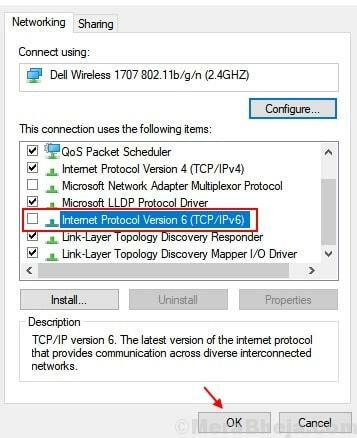
5. Klik u redu i Zatvorite prozor.
6. Ponovno podizanje sustava računalu.